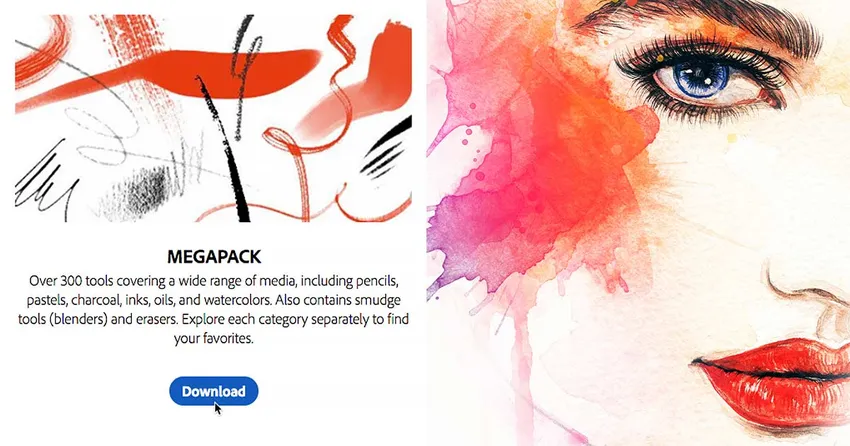
O Photoshop CC 2018 substitui os pincéis clássicos das versões anteriores do Photoshop por novos pincéis do ilustrador e designer premiado Kyle T. Webster. No entanto, se você olhar no painel Pincéis, que também é novo no CC 2018, não encontrará muitos pincéis para escolher. Isso ocorre porque o Photoshop é fornecido apenas com uma amostra desses novos pincéis. Na verdade, existem mais de 1000 novos pincéis disponíveis, incluindo pincéis de aquarela, pincéis de respingos, impressionistas, mangás e muito mais! E se você é um assinante da Adobe Creative Cloud, tem acesso a todos eles! Tudo o que você precisa fazer é baixá-los do site da Adobe e instalá-los no Photoshop. Veja como obter mais pincéis!
Como obter mais pincéis no Photoshop
Etapa 1: Abrir o painel Brushes
Para baixar todos os novos pincéis disponíveis no Photoshop CC 2018, abra o painel Pincéis acessando o menu Janela na barra de menus e escolhendo Pincéis :
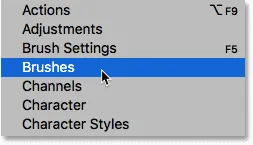
Vá para Janela> Pincéis.
Pincéis padrão do Photoshop
Por padrão, o painel Pincéis inclui quatro pastas, cada uma representando um dos quatro conjuntos de pincéis incluídos no Photoshop. O primeiro conjunto, General Brushes, é onde você encontrará os pincéis redondos padrão do Photoshop. Mas os três conjuntos abaixo (Dry Media, Wet Media e Special Effects Brushes) são novos conjuntos de pincéis da Kyle T. Webster:
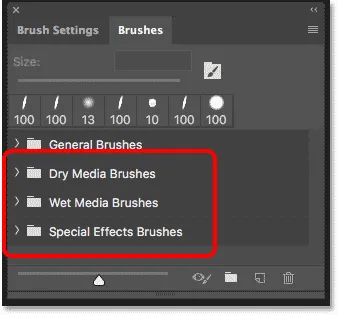
Os novos conjuntos de pincéis no painel Pincéis.
Para visualizar os pincéis dentro de um conjunto, clique na seta à esquerda do ícone de uma pasta para abrir o conjunto. Aqui abri o conjunto de pincéis de mídia seca, que inclui seis pincéis diferentes. No total, você encontrará 20 pincéis nos conjuntos Kyle T. Webster:
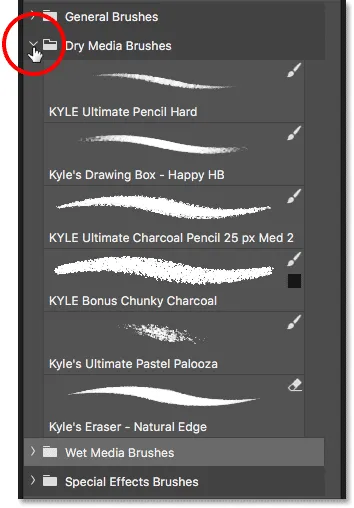
Gire uma pasta para exibir os pincéis dentro.
Etapa 2: selecione "Obter mais pincéis"
Para acessar os mais de 1000 pincéis adicionais disponíveis para os assinantes do Adobe Creative Cloud, clique no ícone de menu no canto superior direito do painel Pincéis:
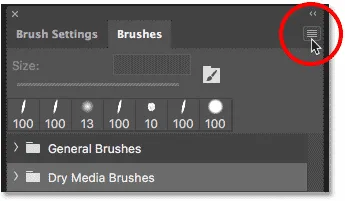
Abrindo o menu do painel Pincéis.
Em seguida, escolha Obter mais pincéis no menu:
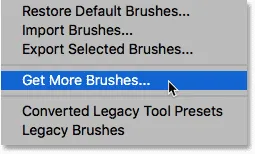
Para obter mais pincéis, escolha "Obter mais pincéis".
Isso abre o seu navegador e o leva ao site da Adobe, onde você encontrará links para baixar 15 conjuntos de pincéis diferentes, todos de Kyle T. Webster:
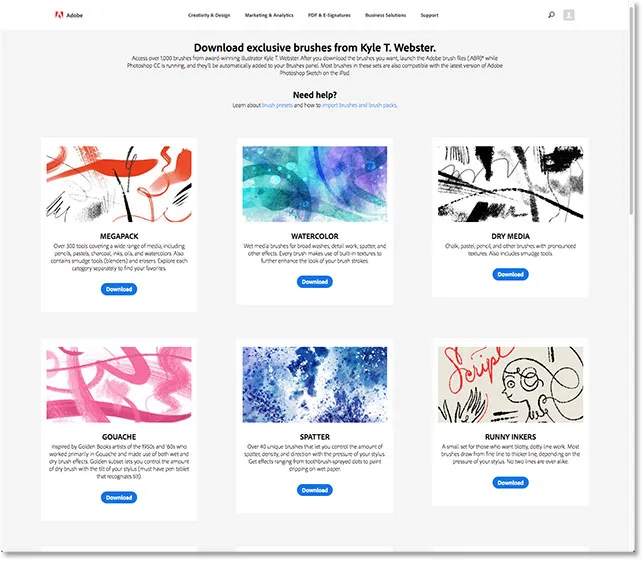
Todos os novos pincéis são encontrados no site da Adobe.
Etapa 3: Baixar um conjunto de pincéis
Para baixar um dos conjuntos, clique no botão Download . Vou baixar o MEGAPACK, que inclui mais de 300 pincéis:
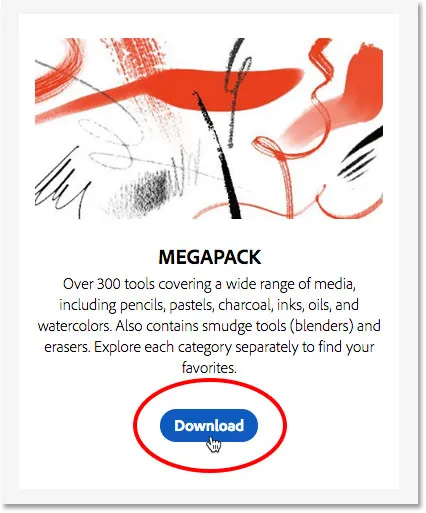
Fazendo o download de um dos conjuntos de pincéis.
Etapa 4: instalar os pincéis no Photoshop
Após o download do arquivo, você o encontrará na pasta "Downloads" do seu computador. Para instalar o conjunto de pincéis, primeiro verifique se o Photoshop está em execução. Em seguida, clique duas vezes no arquivo baixado. Os conjuntos de pincéis têm uma extensão de arquivo ".abr" após o nome:
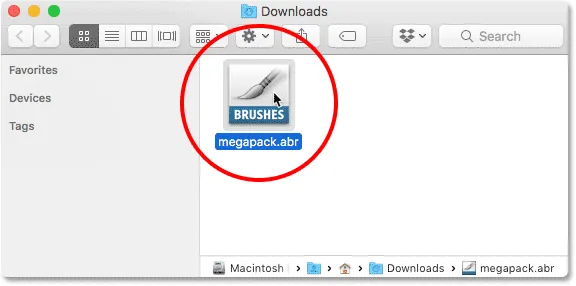
Clique duas vezes no conjunto de pincéis baixado para instalá-lo.
Etapa 5: selecione um pincel no painel Brushes
Depois que o conjunto de pincéis estiver instalado, você o encontrará no painel Pincéis no Photoshop. Gire a pasta para selecionar um pincel do novo conjunto:
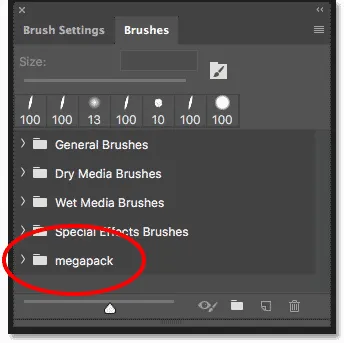
Os conjuntos de pincéis instalados são exibidos automaticamente no painel Pincéis.
Com todos os 15 conjuntos de pincéis baixados e instalados, você terá mais de 1000 novos pincéis para experimentar e experimentar:
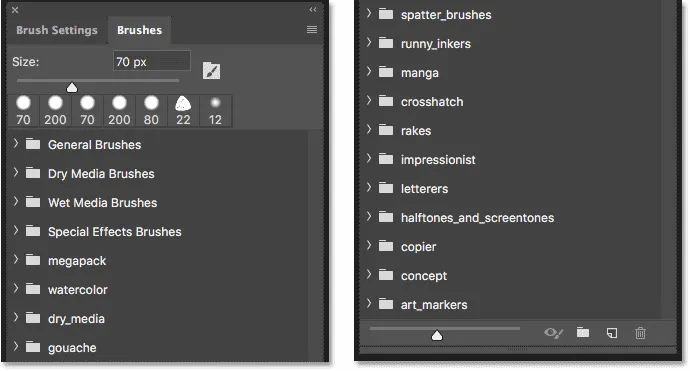
Uma exibição dividida do painel Pincéis mostrando todos os 15 novos conjuntos de pincéis instalados.
E aí temos que! É assim que você acessa toda a coleção de novos pincéis disponíveis para os assinantes do Adobe Creative Cloud no Photoshop CC 2018! Procurando os conjuntos de pincéis clássicos de versões anteriores do Photoshop? Veja nosso tutorial sobre pincéis herdados para aprender como restaurá-los. E aprenda a salvar seus pincéis como predefinições de pincel personalizadas! Visite nossa seção Noções básicas do Photoshop para obter mais tutoriais sobre o Photoshop!